Sådan søges gennem filindhold på Windows 10
Windows 10 / / March 17, 2020
Sidst opdateret den
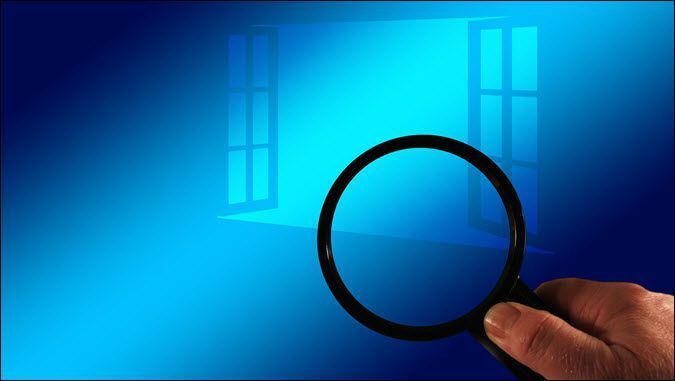
Der er en skjult funktion i Windows 10, der giver dig mulighed for hurtigt og nemt at søge i indholdet af filer i stedet for bare at søge efter filnavne.
Windows leveres med en robust søgemaskine, der giver dig mulighed for at finde apps, søge i Windows Store og på internettet og finde filer på din pc. Søgemaskinen i Windows 7 bruges til at finde indhold ikke kun i filnavne, men også i indholdet af filer. Du kan endda søge indholdet af .zip-filer i Windows 7.
De fleste er ikke opmærksomme på, at denne funktionalitet stadig findes i Windows 10. Det er bare ikke indlysende, hvordan man aktiverer det. I dag viser vi dig, hvordan du aktiverer søgning gennem filindhold i Windows 10.
Tænd for muligheden for at søge gennem filindhold
Klik på Cortana eller Søg knappen eller boksen på proceslinjen, og skriv "indekseringsindstillinger." Klik derefter på Indekseringsindstillinger under Bedste kamp.
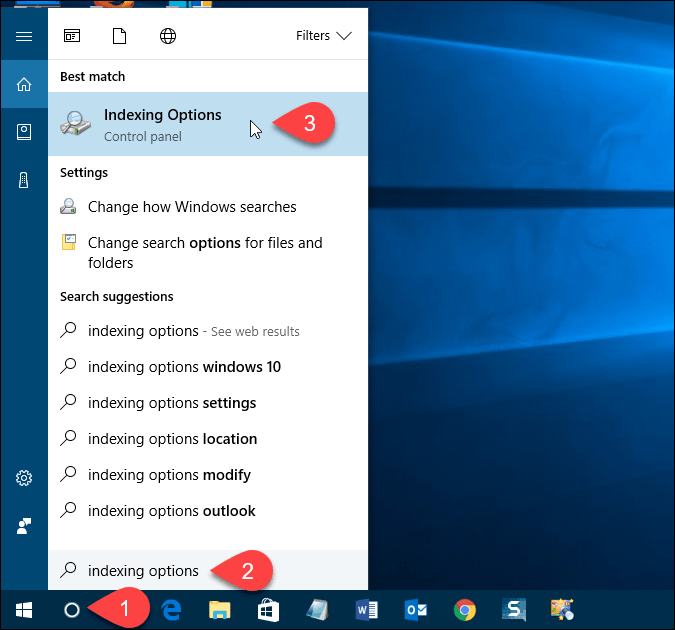
På den Indekseringsindstillinger dialogboks, klik Fremskreden.
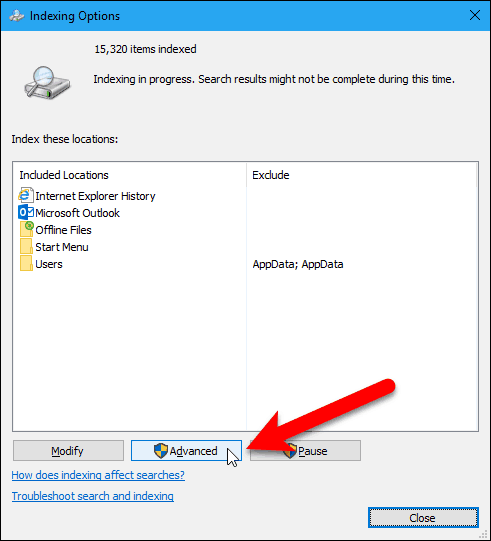
Klik på Filtyper fanen i dialogboksen Avancerede indstillinger. Som standard er alle udvidelser valgt, og det er det, vi ønsker. Dette giver Windows mulighed for at søge gennem alle filtyper på din harddisk.
Vælg Indeksegenskaber og filindhold i afsnittet Hvordan skal denne fil indekseres. Klik derefter på Okay.
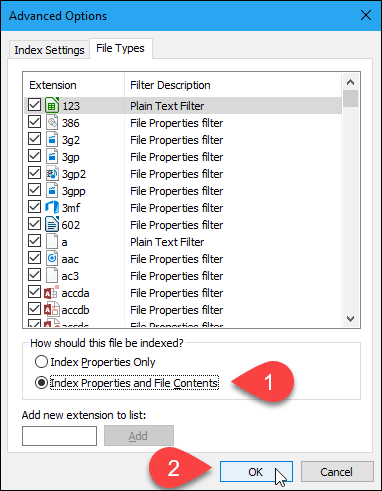
EN Genopbygge indeks dialogboksen vises, hvor du advarer om, at det kan tage lang tid at genoprette indekset. Det betyder, at alt indholdet på din harddisk muligvis ikke søges, før indekseringsprocessen er færdig. Klik Okay.
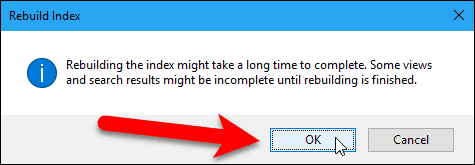
Klik Tæt i dialogboksen Indekseringsindstillinger.
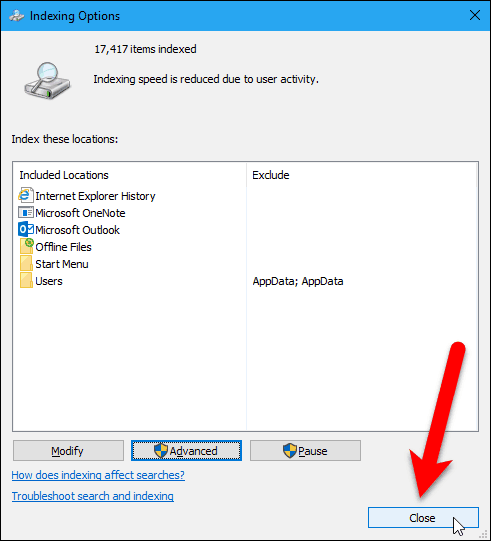
Søg gennem filindhold i File Explorer
Når du søger efter tekst i File Explorer, søger Windows indholdet af filer efter teksten ud over at søge i filnavne.
Husk, at hvis du ikke får resultater for din søgning med det samme, skal du muligvis vente på, at mapperne og filerne indekseres.
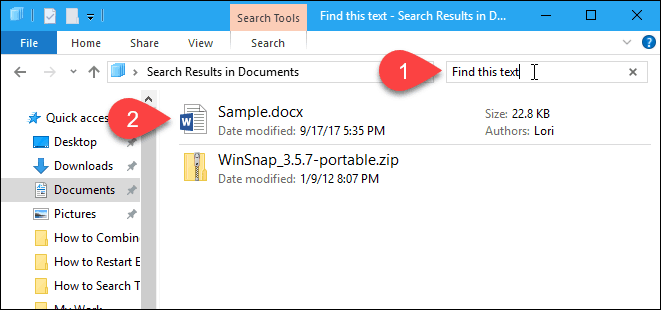
Hvilke metoder bruger du til at søge indholdet af filer i Windows? Brug du nogen apps fra tredjepart til at søge indholdet af filer? Fortæl os dine tanker og oplevelser i kommentarerne.

